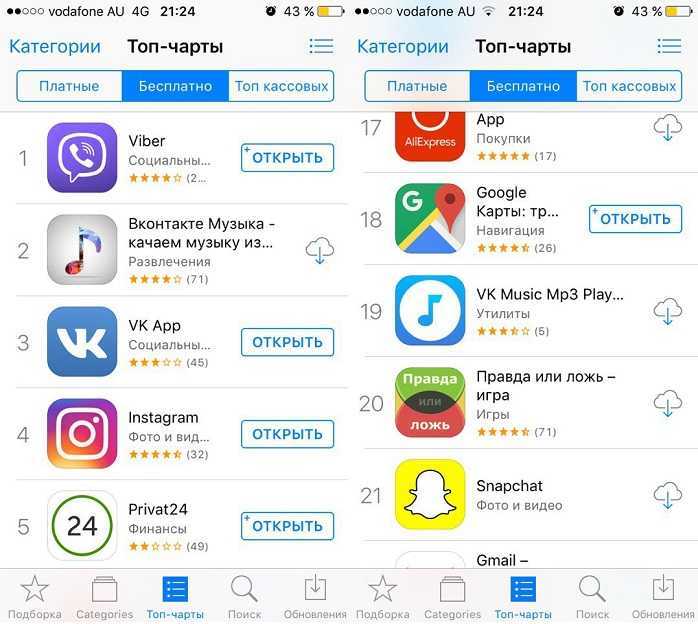Как слушать музыку на iPhone бесплатно: способы и приложения
Мария Иванова
Многим людям тяжело без музыки: хоть в общественном транспорте, хоть в других сферах повседневной жизни. Но, к счастью, есть множество способов прослушивать музыку — спасибо онлайновым сервисам. Рассказываем, где можно бесплатно (и по подписке) послушать музыку на iPhone.
© AppleВидео дня
Один из самых популярных отечественных музыкальных сервисов. «Яндекс Музыка» может предложить впечатляющую библиотеку, плейлисты от кураторов, персонализированные подборки и функцию бесконечных рекомендаций, основанных на ваших вкусах. Помимо музыки платформа также имеет широкий ассортимент подкастов и аудиокниги. Отдельного упоминания заслуживает интеграция «Яндекс Музыки» с другими сервисами «Яндекса»: например, если вы услышали какую-то песню в сериале на «Кинопоиске», то ее можно сразу закинуть в плейлист.
Скриншот
Преимущество «VK Музыки» в том, что оно встроено прямо в одноименную социальную сеть. Для прослушивания музыки не нужно скачивать отдельное приложение: плеер доступен как в мобильном клиенте «ВКонтакте», так и на сайте. Помимо этого, библиотека платформы отличается от прочих сервисов тем, что пользователи годами загружали в соцсеть собственные треки — и их тоже можно слушать. Правда, нюанс в том, что в бесплатной версии мобильного приложения нельзя прослушивать музыку в фоновом режиме: эта функция доступна только по платной подписке.
Скриншот
После ухода Spotify крупнейшей музыкальной платформой в стране стала Apple Music. Огромная библиотека треков, хороший алгоритм рекомендаций, персональные плейлисты и режим караоке, которые позволяет подпевать любимым песням. Приложение также работает совместно с Shazam — вы можете найти в каталоге трек, который только что опознали. Нюанс лишь в том, что из России не получится послушать релизы больших музыкальных лейблов, т. к. они подпадают под региональные ограничения.
к. они подпадают под региональные ограничения.
Скриншот
Хостинг для видео и музыкальный сервис в одном флаконе. YouTube Music работает примерно так же, как и обычный YouTube: та же система лайков и рекомендаций, плейлисты и так далее. Опять же, пользователи много лет загружали на серверы платформы собственные клипы и музыкальные видео — их можно посмотреть и послушать через приложение. Однако, как и в случае «VK Музыки», фоновое прослушивание недоступно без подписки. Региональные ограничения тоже есть, но их проще обойти, чем на других сервисах.
Скриншот
До недавнего времени «Сбер-звук» — проект, созданный на базе платформы Zvooq. Сервис предлагает не только библиотеку музыки, но и аудиокниги, а также радио, спортивные эфиры и ежедневный гороскоп. «Звук» имеет собственного цифрового ассистента, который выполняет ту же функцию, что и Shazam — помогает находить неизвестные песни и отвечает на вопросы о музыкантах.
Скриншот
Наука и техника, Яндекс, Apple
лучших приложений для музыкального эквалайзера для iOS, чтобы улучшить ваш опыт
Top X
В этой статье перечислены лучшие приложения для музыкального эквалайзера для точной настройки параметров эквалайзера вашего телефона. Приложения были перечислены с учетом их рейтингов, функций и обзоров.
Приложения были перечислены с учетом их рейтингов, функций и обзоров.
Последнее обновление:
07 февраля 2023 г.
Получите релевантные просмотры, больше загрузок и реальных репостов для вашего приложения
Одним из наиболее распространенных способов использования наших смартфонов, без сомнения, является прослушивание музыки. Независимо от того, есть ли у вас iPhone или Android, одно из самых больших удовольствий, которые вы можете получить с помощью своего устройства, — это загрузка или потоковое воспроизведение ваших любимых мелодий, а затем их прослушивание на досуге. Однако, если вы настоящий меломан, вас могут не устраивать настройки эквалайзера вашего телефона по умолчанию, которые могут отдавать предпочтение определенным звуковым частотам по сравнению с другими. Хотя сторонние музыкальные приложения для iOS, такие как Spotify, также включают предустановки эквалайзера, но какое приложение эквалайзера работает с Apple Music для создания лучших битов?
К счастью, мы составили список лучших музыкальных приложений-эквалайзеров, которые также являются бесплатными приложениями-эквалайзерами для iOS, позволяя вам точно настраивать параметры эквалайзера вашего телефона, пока вы не получите желаемый звук.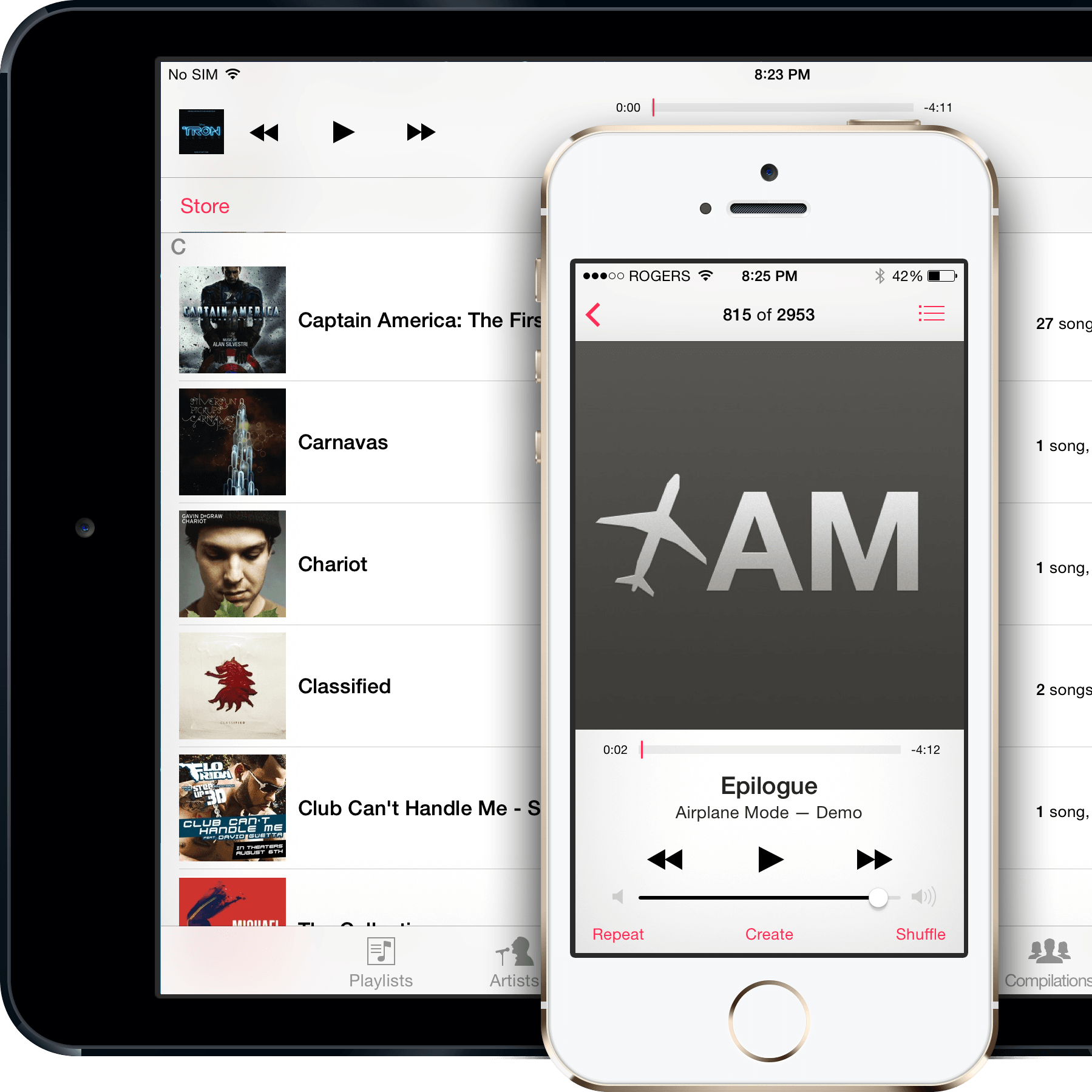 В этом тщательно подобранном руководстве по лучшим бесплатным приложениям-эквалайзерам для iPhone вы найдете все тонкости, чтобы принять взвешенное решение о загрузке лучшего.
В этом тщательно подобранном руководстве по лучшим бесплатным приложениям-эквалайзерам для iPhone вы найдете все тонкости, чтобы принять взвешенное решение о загрузке лучшего.
Наш выбор
Этот список лучших музыкальных приложений-эквалайзеров включает в себя подборку лучших бесплатных приложений-эквалайзеров для iPhone, доступных на рынке. Этот список бесплатных приложений-эквалайзеров был составлен с учетом отзывов пользователей, анализа приложений, пользовательского интерфейса, удобства использования, количества загрузок, онлайн-репутации, рейтингов, легитимности компании и других факторов.
Наша цель в этом списке лучших музыкальных приложений-эквалайзеров и бесплатных приложений-эквалайзеров — сделать вашу музыку восторженной, удобной, успокаивающей и, самое главное, стоящей вашего времени. Итак, без лишних слов, читайте дальше и познакомьтесь с лучшими приложениями-эквалайзерами для iPhone.
Получите идеальный звук с помощью этих обязательных приложений-эквалайзеров для iPhone.
 другой. Список также содержит набор бесплатных приложений-эквалайзеров для iPhone, которые помогут вам сэкономить на музыке.
другой. Список также содержит набор бесплатных приложений-эквалайзеров для iPhone, которые помогут вам сэкономить на музыке.Мы уверены, что вам понравится играть в эти лучшие приложения для музыкального эквалайзера, и что вы будете наслаждаться прослушиванием музыки до конца своей жизни. Итак, давайте заново откроем для себя музыку на вашем телефоне с помощью этих лучших приложений-эквалайзеров.
1.
Плеер N7 — лучшее приложение для музыкального эквалайзера
3,6
n7player — выдающийся музыкальный проигрыватель с уникальным пользовательским интерфейсом и мощной обработкой звука. Это совершенно другой опыт, который делает его лучшим бесплатным приложением-эквалайзером для iPhone. Динамическое выравнивание существенно улучшает качество звука, а быстрый доступ к воспроизводимой в данный момент очереди позволяет вам полностью контролировать то, что будет воспроизводиться дальше. Простота использования приложения делает его идеальным для начинающих, а разнообразие вариантов удовлетворит даже самого продвинутого пользователя.
Простота использования приложения делает его идеальным для начинающих, а разнообразие вариантов удовлетворит даже самого продвинутого пользователя.
Ключевые особенности N7 Player
- Поддерживает подавляющее большинство аудиоформатов и типов файлов
- 10-полосный эквалайзер с предусилителем, множеством встроенных пресетов и возможностью создания неограниченного количества пользовательских пресетов
- Отдельное усиление низких и высоких частот с помощью регуляторов BASS и TREBLE.
Загрузите это лучшее бесплатное приложение для эквалайзера для iPhone
iOS
2.
Boom — Бесплатное приложение Эквалайзер
4.
Приложение Boom революционизирует прослушивание музыки благодаря усилителю низких частот, индивидуальному 16-полосному эквалайзеру и созданным вручную пресетам. Вы также можете использовать любые наушники, чтобы насладиться волшебством объемного 3D-звука и услышать, как ваша музыка оживает. Это одно из лучших бесплатных приложений для эквалайзера для iPhone, и вам нужно немедленно получить это бесплатное приложение для усиления басов!
Основные характеристики Boom
- 3D Surround Sound: запатентованная технология, обеспечивающая невероятное звучание любых наушников
- Bass Booster: Увеличьте громкость музыки и почувствуйте, как оживает каждый ритм , поп и многое другое
Загрузите это лучшее приложение для звукового эквалайзера
iOS
3.
Музыкальный плеер Equalizer+ HD — Бесплатное приложение Equalizer для iPhone
3,8
Это бесплатное приложение для усиления басов, Equalizer+, представляет собой универсальный музыкальный проигрыватель, эквалайзер и усилитель басов, который обеспечивает превосходное качество звука и автоматически настраивается в зависимости от используемых наушников. Вы можете получить доступ к своей полной музыкальной коллекции с помощью этого приложения-эквалайзера для iPhone: Автономный вариант для iTunes, Google Диска и Dropbox — нет необходимости в Wi-Fi, что делает его одним из лучших музыкальных эквалайзеров.
Основные функции музыкального проигрывателя Equalizer+ HD
- Доступ к Dropbox, Google Drive и облачному хранилищу iCloud
- Автономный режим: с этим приложением эквалайзера нет необходимости в Интернете или Wi-Fi iPhone
- Локальная музыка: все ваши Треки iTunes сразу же появятся в Equalizer+.

Загрузите это лучшее бесплатное приложение для эквалайзера для iPhone
iOS
4.
Equalizer Fx — Top Equalizer Bass Booster
4.2
Эквалайзер Мощный 7-полосный эквалайзер Fx и возможности динамической настройки басов позволяют ощутить красоту музыки. Вы также можете быстро создавать свои собственные уникальные пресеты. Неудивительно, что это одно из самых популярных бесплатных приложений для эквалайзера для iPhone и бесплатное приложение для усиления басов.
Ключевые особенности Equalizer Fx
- Эффективные эффекты усиления басов
- Диджейские переходы и 7-полосный эквалайзер
Загрузите это лучшее приложение для усиления басов
iOS
Позвольте нам помочь вам составить список лучших разработчиков программного обеспечения
с учетом ваших требований.
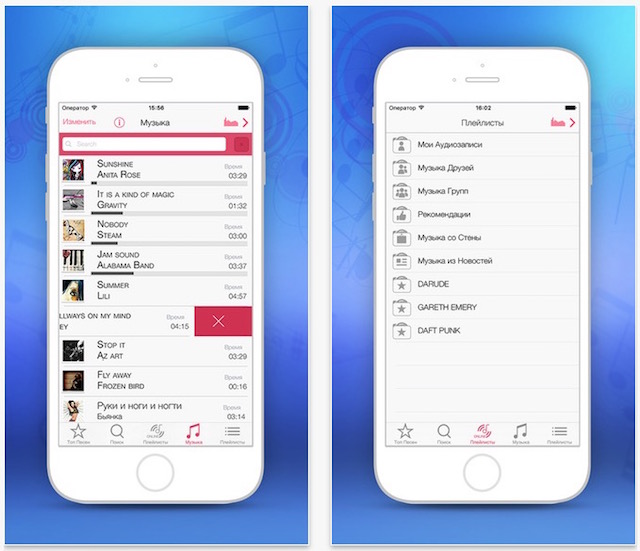
5.
Bass Booster 3D — лучшее приложение для музыкального эквалайзера
4.2
Вы можете слушать музыку где угодно с помощью Bass Booster 3D. Подключите свою коллекцию и слушайте музыку в автономном режиме и в фоновом режиме. Усилитель басов премиум-класса и эквалайзер создадут восторженные волны для музыки, которую вы играете. Это лучшее приложение для усиления басов доступно каждому.
Основные функции Bass Booster 3D
- Усилитель басов, усиление громкости, ручной эквалайзер, пользовательские пресеты, функции в случайном порядке, простая навигация
- Загрузка музыки из вашей библиотеки или облака (Dropbox, Google Drive)
- Автономный режим : с этим приложением-эквалайзером для iPhone не нужен Wi-Fi или Интернет.

Загрузите это лучшее приложение для звукового эквалайзера
iOS6.
Bass Booster & EQ Amplifier — лучшее бесплатное приложение-эквалайзер для iPhone
3,9
Эта программа включает в себя низкочастотный (басовый) усилитель, а также 10-полосный эквалайзер с регулируемыми элементами управления. Это приложение-эквалайзер для iPhone также предлагает опцию 3D Spatializer, которая, как утверждается, обеспечивает уникальные впечатления от прослушивания. Вы должны скачать это приложение музыкального эквалайзера прямо сейчас, чтобы улучшить свои впечатления.
Ключевые особенности Bass Booster & EQ Amplifier
- Позиционирование и 3D Audio Spatializer
- Получите визуализацию звука с помощью этого лучшего приложения-эквалайзера для iPhone
- 15+ предустановленных эквалайзеров, доступных с этим приложением-эквалайзером iPhone
- Дизайн по индивидуальному заказу Предустановки эквалайзера
Загрузите это лучшее приложение для звукового эквалайзера
iOS
7.
Power Beat — лучшее приложение для звукового эквалайзера
4.2
С инструментами для редактирования аудио, которые Bass Booster предлагает прямо на вашем устройстве, вы можете получить максимальную отдачу от каждой песни и наслаждаться музыкой, как никогда раньше, с помощью этого лучшего музыкального эквалайзера.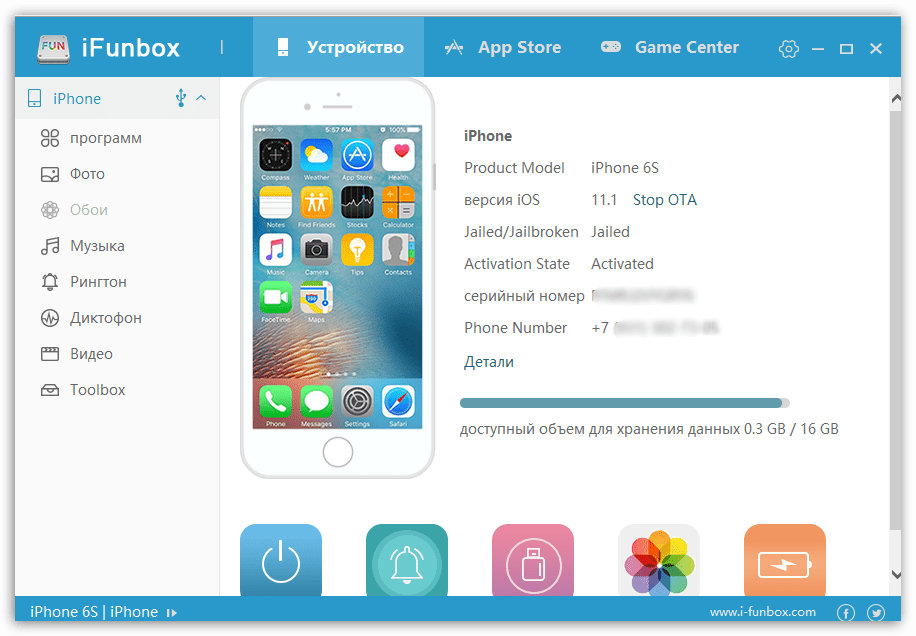
Улучшите качество звука каждой песни в своей библиотеке и наслаждайтесь лучшим качеством звука каждый раз, когда вы слушаете музыку с помощью набора инструментов редактирования, благодаря которым ваши песни будут выглядеть так, как будто они были отредактированы профессиональным ди-джеем с помощью этого лучшего музыкального эквалайзера Apple. .
Основные возможности Power Beat
- Добавляйте свои любимые треки прямо со смартфона и усиливайте эффекты ваших мелодий одним щелчком мыши из вашей библиотеки
- С помощью нескольких нажатий вы можете редактировать песни, сохраненные в iCloud, Dropbox , и Google Диск
- Чтобы усилить басы каждой музыки на вашем устройстве, используйте простой в использовании интерфейс, чтобы добавить к своим мелодиям более сильные эффекты.
Загрузите это лучшее бесплатное приложение для эквалайзера для iPhone
iOS
8.
Эквалайзер — лучшее приложение для усиления басов
3.3
Эквалайзер Bass Booster — это самый мощный и точный эквалайзер в App Store, а также самые сложные элементы управления списками воспроизведения. Это поможет вам мгновенно воспроизводить музыку с помощью простых жестов. Для тех, кто любит быстро выравнивать, это приложение для эквалайзера iPhone должно быть первым выбором. Взгляните на это лучшее приложение-эквалайзер для ключевых функций iPhone.
Основные функции эквалайзера
- Мгновенное воспроизведение музыки из фонотеки, включая подкасты и видеоклипы (только аудио)
- Переместите семь контрольных точек, чтобы отрегулировать мощный параметрический эквалайзер, или установите его непосредственно в настройках
- Настройте кривую эквалайзера для каждого уха отдельно (теперь колеблется от -30 до +30 дБ)
Загрузите это лучшее приложение эквалайзера для iOS
iOS
9.
Децибел X — Лучшее приложение для звукового эквалайзера
4.6
Эта программа превращает ваш iOS-смартфон в профессиональный шумомер, определяет опасные окружающие шумы и помогает защитить ваш слух и здоровье.
«Decibel X» — ведущее на рынке приложение для измерения шума и лучшее приложение для эквалайзера для iPhone с чрезвычайно надежными, предварительно откалиброванными измерениями и поддержкой дБА и дБА. Давайте посмотрим на некоторые из ключевых функций лучшего музыкального эквалайзера Apple.
Ключевые особенности Decibel X
- Приложение протестировано и предварительно откалибровано для всех устройств Apple. Точность соответствует реальным устройствам SPL
- Получите поддержку Apple Watch с помощью этого приложения-эквалайзера iPhone
- Смотрите уровень шума прямо с вашего запястья
- Экспортируйте уровни шума непосредственно в приложение Health
Загрузите это лучшее бесплатное приложение для эквалайзера для iPhone
iOS
10.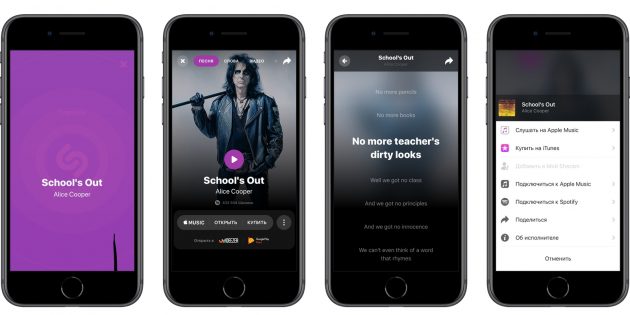
TB Эквалайзер — верхний эквалайзер Bass Booster
4.7
ToneBoosters Equalization — это высококачественный профессиональный плагин динамического эквалайзера с непревзойденным рабочим процессом, теплыми нелинейными фильтрами, усилителем низких частот и эквалайзером, а также потрясающим удобным интерфейсом. Вам понравится этот лучший музыкальный эквалайзер Apple за его исключительные возможности и функциональность.
Это лучшее приложение-эквалайзер для iPhone захватывает и обрабатывает входной сигнал микрофона (или внешней звуковой карты) в режиме реального времени, что делает его лучшим музыкальным эквалайзером.
Ключевые особенности TB Equalizer
- Профессиональный эквалайзер, уровень мастеринга
- Интегрированный спектральный и динамический анализ
- Тот же высококачественный звук, что и в знаменитой версии для ПК
Загрузите это лучшее приложение эквалайзера для iOS
iOS
Итак, вот наша десятка лучших музыкальных приложений-эквалайзеров, а также бесплатные приложения-эквалайзеры и лучшие приложения-эквалайзеры для iOS для аудиофилов.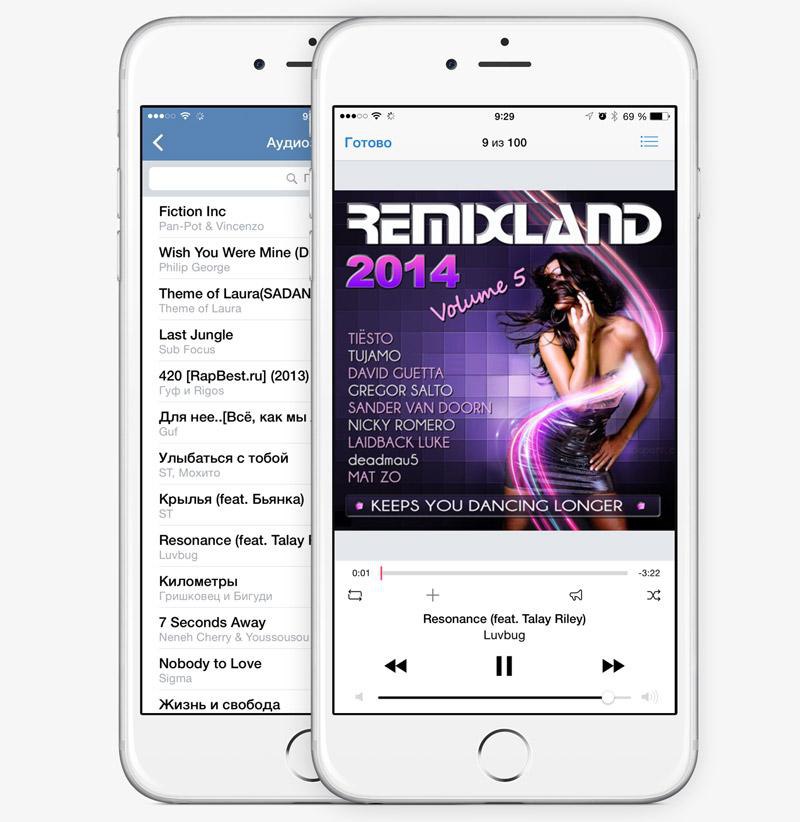 Мы надеемся, что эта обширная коллекция, которая также содержит бесплатные приложения для эквалайзера для iPhone, помогла вам выбрать следующее приложение для эквалайзера. В этих приложениях каждый найдет что-то для себя, независимо от того, новичок вы в них или нет. Так что будьте готовы наслаждаться музыкой наилучшим образом с помощью этих лучших музыкальных эквалайзеров и загрузите это приложение для музыкального эквалайзера.
Мы надеемся, что эта обширная коллекция, которая также содержит бесплатные приложения для эквалайзера для iPhone, помогла вам выбрать следующее приложение для эквалайзера. В этих приложениях каждый найдет что-то для себя, независимо от того, новичок вы в них или нет. Так что будьте готовы наслаждаться музыкой наилучшим образом с помощью этих лучших музыкальных эквалайзеров и загрузите это приложение для музыкального эквалайзера.
Если вы разработчик или компания с готовым приложением, которое скоро будет выпущено, разместите свой продукт на MobileAppDaily, чтобы его проверила наша команда специалистов. Затем посетите наш веб-сайт, чтобы увидеть все свежие и интересные обновления, которые мы публикуем ежедневно. Вы также можете узнать больше о MobileAppDaily, подписавшись на наши информационные бюллетени. А пока наслаждайтесь песней!
Автор
Паллави Руководитель контента MobileAppDaily
Она активно пишет о технологиях и популярных мобильных приложениях. Когда она не занята информировать вас о мире технологий, она проводит время за чтением книг и игрой на гитаре.
Когда она не занята информировать вас о мире технологий, она проводит время за чтением книг и игрой на гитаре.
Подписаться
Как исправить, что Apple Music не работает на iPhone/iPad
Многие из нас любят наш сервис Apple Music. Поэтому, когда он не работает должным образом и демонстрирует различные проблемы с Apple Music и музыкальные ошибки iOS, это полностью нарушает наш день и наше равновесие.
К сожалению, некоторые из наших пользователей iPhone, iPad и Mac сообщают о некоторых проблемах Apple Music после обновления iOS до последней версии. В частности, пользователи заявляют, что они вообще не могут воспроизводить музыку!
Итак, если эта ситуация похожа на вас, мы чувствуем ваше разочарование и надеемся, что у нас есть несколько советов, чтобы вернуть ваш сервис Apple Music в обычную повседневную жизнь.
Краткие советы
Следуйте этим кратким советам, чтобы исправить проблемы с Apple Music уже сегодня
- Попробуйте перезапустить или принудительно перезапустить
- Отключить высококачественную потоковую передачу
- Отключить LTE и/или сотовые данные и подключиться только через WiFi или наоборот (использовать только сотовые данные и отключить WiFi)
- Обновите подключение к музыкальной библиотеке Apple iCloud, выключив и снова включив ее
- Если проблема связана с некоторыми, но не со всеми песнями, удалите одну из этих проблемных песен и загрузите ее повторно.
 Затем проверьте, есть ли у вас проблема
Затем проверьте, есть ли у вас проблема - Закройте приложение «Музыка» и все другие приложения, воспроизводящие музыку
- Сброс настроек вашей сети
- Если невозможно воспроизвести музыку откровенного содержания? Перейдите в «Настройки» > «Экранное время» > «Контент и ограничения» > снимите флажок «Ограничения». Если песни по-прежнему выделены серым цветом, откройте приложение «Подкасты» и подтвердите, чтобы разрешить непристойный контент. Он должен появиться при открытии Подкастов .
- Попробуйте разгрузить (или удалить) приложение «Музыка», а затем переустановить его
- В случае проблем с синхронизацией или пустой библиотекой iPadOS и iOS 13 восстановите iPhone с помощью резервной копии iTunes или Finder
Похожие сообщения
- Что нового в Apple Music в iOS 13
- Apple Music отсутствует, пуста или пуста после обновления iPhone или iPad? Исправьте это сегодня!
- Как повторять или перемешивать песни в приложении «Музыка» на iOS 13
- Используйте звездные рейтинги на своем iPhone и Apple Watch для лучшего прослушивания музыки
- Как подписаться на друзей в Apple Music
- Просыпайтесь под любимую музыку Apple с помощью приложения «Часы»
- Как перемешивать и повторять песни с помощью Apple Music
- Музыкальное приложение зависло на экране блокировки?
- Переключение на Apple Music? Как переместить плейлисты Spotify в Apple Music с помощью SongShift
- Сортировка песен, альбомов и повторов в Apple Music
- Настройка и использование Apple Music
- Выключить Apple Music
- Как слушать Apple Music с помощью любого веб-браузера
Недавние сообщения о проблемах с Apple Music и музыкальных ошибках iOS
- Не удается воспроизвести музыку
- Функция поиска не работает
- Невозможно синхронизировать
- Не удается повторить песни, или случайное воспроизведение не работает
- «Радиостанции» не работают
- Получение сообщения «Этот носитель не поддерживается», ошибка
- Невозможно загрузить
- Получение «Неожиданный код ошибки 4010».

- Невозможно войти в систему
- Apple Music продолжает случайным образом пропускать песни
- «Моя музыка» не загружает песни
- Невозможно купить …
- «Apple Music» зависает (не отвечает)
- Музыкальная библиотека Apple пуста после обновления iOS
Если у вас возникли похожие проблемы, выполните следующие действия. Лучше проверять, существует ли ваша проблема после выполнения каждого шага, а не пробовать все сразу. И, конечно же, помните, что Apple Music доступна не везде.
Музыкальная библиотека Apple Music пуста или не синхронизируется после обновления до iOS 13
Несколько пользователей сообщили, что Apple Music не синхронизируется, а музыкальная библиотека пуста после обновления их iPhone до iOS 13+.
Пользователи сообщают, что когда они пытаются воспроизвести песню, которая, как им известно, существует в их медиатеке, они получают сообщение о том, что «эта песня недоступна для вашей страны».
библиотека не стирается и доступна вам с помощью нескольких трудоемких шагов, которые включают использование iTunes или Finder на вашем компьютере.
Подробнее об этой проблеме см. в этой статье: Apple Music отсутствует, пуста или пуста после обновления iPhone или iPad? Исправьте это сегодня!
Чтобы восстановить свою музыкальную библиотеку Apple с iOS 13, выполните следующие действия:- Создайте резервную копию своего iPhone с помощью iTunes. Резервная копия iCloud не поможет. Для восстановления требуется резервная копия iTunes.
- Загрузите последний файл ipsw для iOS 13 и вашего устройства с ipsw.me или другого источника на свой компьютер
- С помощью iTunes восстановите свой iPhone с помощью загруженного файла ipsw
- После завершения процесса выполните восстановление из резервной копии, созданной на первом этапе.
- Перезагрузите iPhone, а затем запустите Apple Music, чтобы проверить .
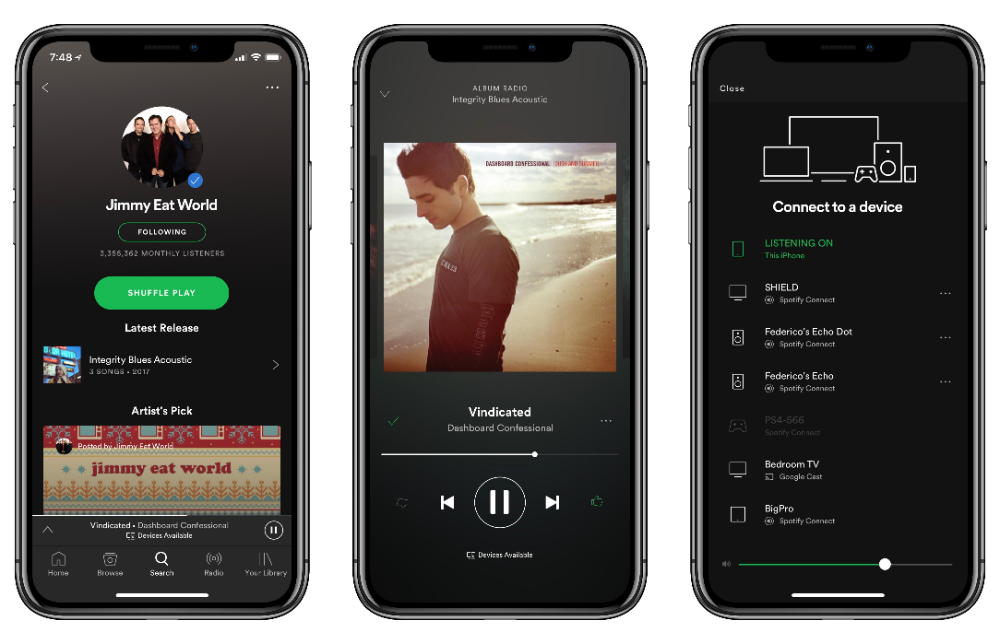
Восстановление с использованием резервной копии iTunes устранило проблему для большинства пользователей. Мы пробовали резервное копирование iCloud без каких-либо успехов для этой проблемы.
Видите сообщение «Вы не вошли в Apple Music»?
Совсем недавно мы видели, как читатели жалуются на очень раздражающую проблему с Apple Music. Другие говорят нам, что их устройство говорит о присоединении к Apple Music, но когда они нажимают на это, оно распознает их членство, но не позволяет им войти!
Некоторые пользователи видели сообщение «Вы не вошли в Apple Music» при попытке воспроизвести песни. Интересно, что сообщение об ошибке появляется, даже если вы уже вошли в систему.
- Если это новое устройство или после обновления iOS/iPadOS, подождите несколько часов, чтобы увидеть, решит ли это
- Принудительно закройте все свои приложения, затем откройте Apple Music
Если вы продолжаете видеть это сообщение, вот несколько советов, которые помогут вам решить эту проблему.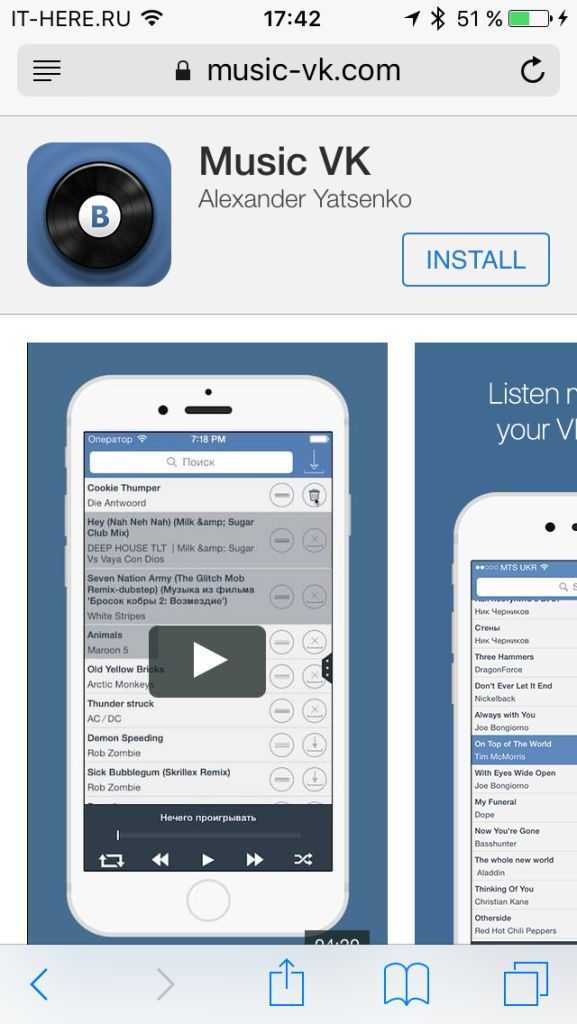
- Не выполнен вход в Apple Music Сообщение об ошибке
Итак, я Если вы путешествуете и не получаете обычную Apple Music, убедитесь, что место, которое вы посещаете, поддерживает Apple Music .
Эти сервисы включают Apple Music, Apple Music Radio и Beats 1 Radio и iTunes Match, поэтому убедитесь, что эти сервисы действительно доступны в вашей стране.
Посетите эту страницу, чтобы узнать, где доступны эти услуги.
Как устранить проблемы с Apple Music
Освободите место на iPhone, iPad или iPod
Если Apple Music не позволяет загружать песни или просматривать обложки альбомов, попробуйте удалить место.
Похоже, что наличие свободного места не менее 3-4 ГБ позволяет Apple Music загружать песни, обложки альбомов и другие задачи.
Многие читатели говорят нам, что как только они откроют это внутреннее пространство, Apple Music будет работать как обычно.
Попробуйте выполнить принудительный перезапуск
- На iPhone 6S или ниже, а также на всех iPad с кнопками «Домой» и iPod Touch нажмите одновременно «Домой» и «Питание», пока не появится логотип Apple
- Для iPhone 7 или iPhone 7 Plus и iPod 7-го поколения: нажмите и удерживайте боковую кнопку и кнопку уменьшения громкости не менее 10 секунд, пока не появится логотип Apple.

- На iPhone 8 или выше или iPad без кнопки «Домой»: нажмите и быстро отпустите кнопку увеличения громкости. Затем нажмите и сразу же отпустите кнопку уменьшения громкости. Наконец, нажмите и удерживайте боковую кнопку, пока не появится логотип Apple .
Обновите iOS и iTunes
- Обновите iOS-устройство до последней версии iOS
- Также, если вы используете Mac или ПК, обновите iTunes до последней версии .
После того, как Apple Music вернется и заработает должным образом, восстановите свое устройство из резервной копии iTunes или Finder.
Поиск Apple Music не работает в iOS или iPadOS?
Функция поиска текста песни
Используя iOS 12+, вы можете искать музыку по тексту песни!
Если вы знаете несколько строк текста песни, введите его в функцию поиска текста и дайте Apple Music
открыть его для вас.
Но иногда эта функция не работает!
Устранение неполадок функции поиска Apple Music
При поиске музыки с помощью приложения Apple Music поиск зависает или не дает результата. По сути, функция поиска в Apple Music перестает работать без уважительной причины. И вы можете слушать только ту музыку, которую вы добавили в избранное.
По сути, функция поиска в Apple Music перестает работать без уважительной причины. И вы можете слушать только ту музыку, которую вы добавили в избранное.
Используйте этот обходной путь, чтобы снова запустить поиск в приложении Apple Music
- Попросите друга прислать вам ссылку на музыкальный объект Apple
- Открыть ссылку с помощью Safari
- Нажмите на него, чтобы открыть музыкальное приложение.
- Ваш поиск музыки снова начинает работать
Вот ссылка, которую вы можете открыть в Safari, если не хотите, чтобы кто-то прислал вам ссылку на музыку.
Поиск имени исполнителя или альбома с помощью Safari открывает только ссылку на альбом/песню?
- Попробуйте использовать Siri для поиска песни или альбома
Устранение проблем с Apple Music Дальнейшие действия
Сначала перезагрузите устройство, затем попробуйте выполнить одно из следующих действий:
Отключить сотовые или мобильные данные музыки
- Перейдите к Настройки > Музыка > Сотовые данные 9041 5 и отключите его.
 Если вы не хотите этого делать, попробуйте вместо этого отключить потоковую передачу в высоком качестве и посмотреть, работает ли это .
Если вы не хотите этого делать, попробуйте вместо этого отключить потоковую передачу в высоком качестве и посмотреть, работает ли это .
Попробуйте отключить музыкальную библиотеку iCloud, а затем снова включить. На вашем iPhone, iPad или iPod touch
- Перейдите в «Настройки» > «Музыка» , затем нажмите «Медиатека iCloud», чтобы отключить ее .
- Закройте настройки, дважды нажав «Домой» или проведя вверх по панели жестов «Домой» и проведя вверх по предварительному просмотру приложения «Настройки»
- Вернитесь в «Настройки» > «Музыка» и коснитесь «Музыкальная библиотека iCloud», чтобы снова включить ее .
- Затем запустите Apple Music и посмотрите, работает ли он .
Если вы используете WiFi, попробуйте отключить его и использовать сотовые данные
- Или, если вы используете сотовые данные, выключите его и используйте только WiFi
Убедитесь, что вы включили сотовые данные
- Перейдите в «Настройки» > «App and iTunes Store».
 Включить использование сотовых данных
Включить использование сотовых данных
Перейдите в «Настройки» или «Пункт управления» и
включите «Режим полета»- Подождите несколько секунд и снова выключите. Если это не работает, сделайте это после принудительного перезапуска (перезагрузки)
Перезапустите приложение «Музыка»
- Дважды нажмите кнопку «Домой» или проведите вверх по панели жестов «Домой», затем проведите вверх по приложению «Музыка», чтобы закрыть его. После этого перезапустите приложение
Сброс настроек сети
- Перейдите к Настройки > Общие > Сброс > Сброс настроек сети
Откройте приложение App Store
- Для iOS 13 и iPadOS найдите обновления App Store, коснувшись значка своего профиля и прокрутив вниз
- В iOS 12 и более ранних версиях коснитесь вкладки «Обновления» в нижней части App Store
- Обновите хотя бы одно приложение (при наличии доступных обновлений)
- Вас могут попросить принять новые условия и положения Apple, принять их и обновить приложения.
 Принятие этих условий иногда решает вашу проблему с Apple Music .
Принятие этих условий иногда решает вашу проблему с Apple Music .
Перейдите в «Настройки» > «Музыка» и выключите «Показывать Apple Music»
- Подождите 20–30 секунд и снова включите «Показывать Apple Music»
- Если это не сработало, снова отключите «Показывать Apple Music».
- Перейдите в «Настройки» > «Профиль Apple ID» (или на старой версии iOS iCloud) и выйдите из системы .
- Подождите не менее 20-30 секунд, затем Войдите снова
Попробуйте открыть приложение «Музыка» другим способом
- Коснитесь Настройки > Музыка > и коснитесь Присоединиться к Apple Music , откроется Apple Music
Удалить одну или две песни
- Удалите одну из песен, с которой у вас возникли проблемы, из музыкальной библиотеки iCloud, iTunes Match или из приложения Apple Music, а затем повторно загрузите ее.
- Откройте приложение «Музыка» и нажмите «Библиотека»
- Найдите песню, которая вызывает у вас затруднения, и нажмите 3D Touch или нажмите и удерживайте ее
- Если песня загружена на ваше устройство, нажмите «Удалить».
 Затем нажмите «Удалить загрузки», чтобы удалить элемент только с этого конкретного устройства, или нажмите «Удалить из библиотеки», чтобы удалить элемент из Медиатеки iCloud .
Затем нажмите «Удалить загрузки», чтобы удалить элемент только с этого конкретного устройства, или нажмите «Удалить из библиотеки», чтобы удалить элемент из Медиатеки iCloud . - Если песня не загружена на ваше устройство, нажмите «Удалить из библиотеки», чтобы удалить ее из музыкальной библиотеки iCloud
- При удалении контента из Медиатеки iCloud, приобретенного в iTunes Store, этот элемент скрывается. Если вы хотите добавить купленный предмет обратно в свою библиотеку, отобразите его
Удалите или разгрузите, а затем переустановите приложение «Музыка»
- Сначала попробуйте разгрузить Apple Music.
- При разгрузке приложения сохраняются его документы и данные, поэтому при переустановке приложения все ваши данные немедленно переподключаются
- Чтобы разгрузить Apple Music, выберите «Настройки» > «Основные» > «Хранилище iPhone» > прокрутите список вниз, чтобы найти «Музыку», затем коснитесь его > выберите «Разгрузить приложение»
- При удалении приложения «Музыка» удаляются все ваши предыдущие данные об использовании и весь загруженный контент, поэтому при переустановке приложения вам нужно заново настроить его и загрузить весь ваш контент
В крайнем случае сделайте резервную копию устройства с помощью iTunes или Finder
- Для этого подключите устройство к компьютеру, откройте Finder или iTunes и нажмите Backup Now
- Теперь перейдите к Общие > Сброс > Удалить все содержимое и настройки
- Ваше устройство iOS перезагружается, поэтому установите iDevice как новое (просто следуйте инструкциям).
 Когда вы закончите этот процесс, откройте приложение «Музыка» .
Когда вы закончите этот процесс, откройте приложение «Музыка» .
Apple Music Audio Заикается после обновления iOS?
Несколько пользователей сообщили об этой проблеме с Apple Music при обновлении своего iPhone до iOS 11.4.
Позже эта проблема была исправлена в обновлении до iOS 11.4.1. Однако пользователи, которые продолжают сталкиваться с этой проблемой с последним обновлением iPadOS или iOS, добились определенного успеха, удалив приложение «Музыка» со своего iPhone и повторно установив его.
После переустановки приложения Apple Music может потребоваться повторная синхронизация.
Не удается подключиться или установить сеть к Windows iTunes Store?
Симптомы
Вы не можете войти в систему или приобрести контент в iTunes для Windows и видите сообщение об ошибке: «iTunes не удалось подключиться к iTunes Store. Не удалось установить безопасное сетевое соединение». Кроме того, пользователи также получают это сообщение «мы не смогли выполнить ваш запрос в iTunes Store.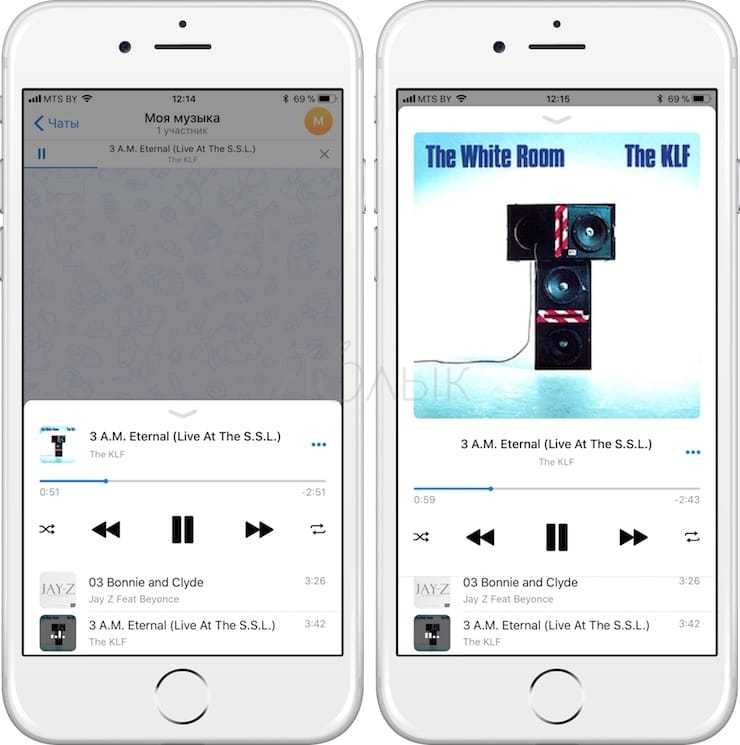 iTunes Store временно недоступен. Пожалуйста, повторите попытку позже.»
iTunes Store временно недоступен. Пожалуйста, повторите попытку позже.»
Что делать?
Во-первых, проверьте правильность даты, времени и часового пояса вашего ПК для вашей текущей а. Если они неверны, обновите эти настройки даты, времени и часового пояса или задайте их автоматически на компьютере.
Чтобы установить правильную дату, время и часовой пояс:
- Перейдите к панели управления и щелкните «Дата, время, язык и региональные стандарты», а затем выберите «Дата и время»
- Убедитесь, что в настройках даты и времени вашего ПК используются текущие дата и время, при необходимости обновите их и нажмите OK
Если сброс даты и времени не решает проблему:
- Открыть Internet Explorer
- В меню Сервис щелкните Свойства обозревателя и выберите вкладку Дополнительно
- В разделе «Безопасность» найдите «Использовать SSL 3.0» и «Использовать TLS 1.0». Убедитесь, что выбран хотя бы один из этих параметров, а затем нажмите «ОК» (или выберите оба) .
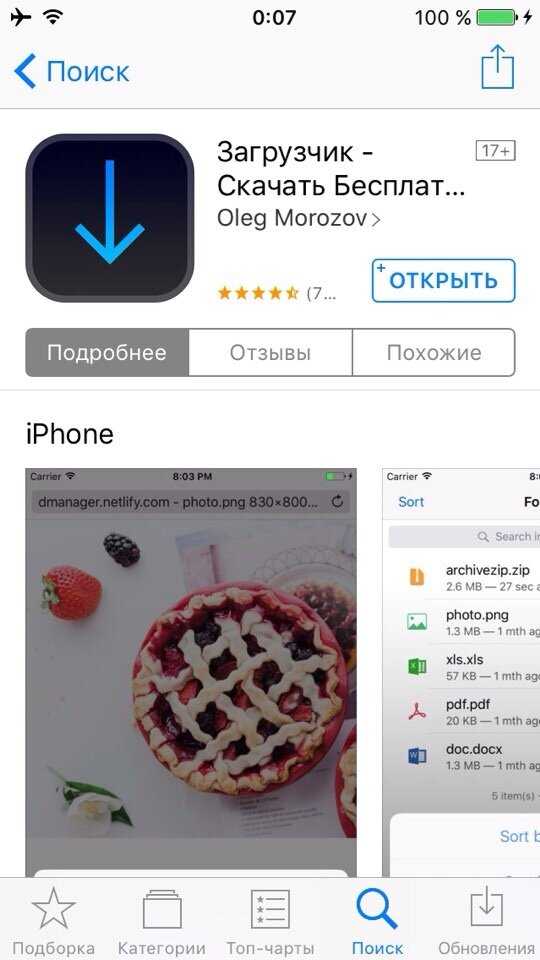
Проблема осталась?
Откройте командную строку от имени администратора, введите « netsh winsock reset » и нажмите клавишу ввода.
Некоторым пользователям также необходимо было переустановить iTunes
Перед переустановкой нажмите клавишу Windows и клавишу «R» и запустите « %appdata% », перейдите в «Локальный», затем «Компьютер Apple» и «iTunes» и сотрите «iTunesPrefs». Выполните те же действия, но вместо Local перейдите в Roaming и очистите эти iTunesPrefs.
ТОЛЬКО ПОСЛЕ удаления всех этих файлов настроек откройте командную строку (режим администратора), введите «netsh winsock reset» и нажмите ввод. Затем переустановите iTunes.
Получение Ошибка «Формат мультимедиа не поддерживается?»
Недавно некоторые люди жаловались на сообщения «Этот формат мультимедиа не поддерживается», а также на проблемы, связанные с зависанием приложения с изображением состояния.
Попробуйте выполнить каждый из приведенных ниже шагов и проверьте между каждым шагом, чтобы убедиться, что он подходит вам.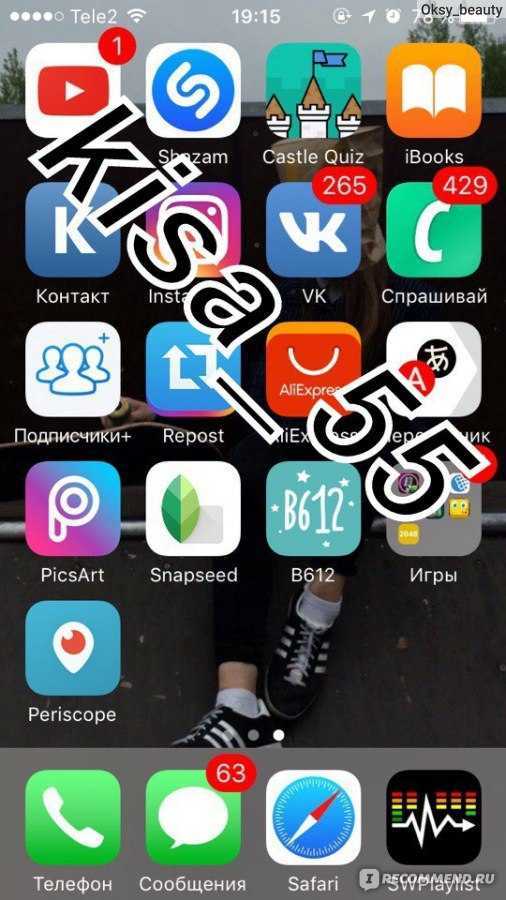
- Перейдите в Настройки и включите режим полета . Подождите несколько секунд, а затем выключите.
- Перезагрузите устройство.
- Если у вас возникает эта проблема при подключении к сети Wi-Fi, выключите Wi-Fi и маршрутизатор. Закройте приложение Apple Music. Затем сбросьте настройки сети, перейдя к Настройки > Общие > Сброс > Сброс настроек сети . Затем перезапустите Wi-Fi и роутер.
- Принудительно перезагрузите iPhone или iPad. Для этого одновременно нажмите и удерживайте кнопки «Режим сна» и «Домой», пока не появится логотип Apple.
Еще одно исправление проблемы «музыка не поддерживается»
Вам нужно удалить песню с устройства, а не из библиотеки. Когда вы увидите значок облака загрузки рядом с песней, нажмите на этот значок облака, чтобы повторно загрузить песню из iCloud. Затем эта песня должна проиграть снова.
Когда вы удаляете песню (или песни) с вашего iDevice, а ЗАТЕМ возвращаете ее через iCloud, она должна работать.
Не удается найти способ оценить музыку после обновления iOS
Apple немного изменила ситуацию с приложением. Чтобы оценить музыку, в режиме воспроизведения нажмите на обложку альбома, и появятся рейтинги в виде звездочек. Это обновление представляет собой интересное изменение взаимодействия с приложением, и мы обнаружили, что некоторым людям оно нравится, а другие хотят, чтобы Apple вернула его к тому, что было в предыдущих версиях iOS.
Не удается найти «Мою музыку» после обновления или Apple Music Library пуста после обновления iOS
Это странные проблемы, с которыми наши читатели сталкивались после обновления iOS. Несколько человек предложили различные обходные пути для этой проблемы. Выступают следующие:
- Перейдите в «Настройки»> «Профиль Apple ID»> «iTunes & App Store»> и отключите «Использовать мобильные (сотовые) данные» .
- Проверьте на своем iPhone Настройки > Музыка, и что Музыкальная библиотека iCloud включена для просмотра музыки на вашем iPhone
- Отключите музыкальную библиотеку iCloud, перезапустите и снова включите ее
- Попробуйте добавить одну песню без добавления в плейлист
- Перейдите в раздел «Настройки» > «Профиль Apple ID» > «iTunes Store и App Store» > выйдите и снова войдите
Кажется, есть некоторые сетевые настройки, которые ищет музыкальное приложение, но не может найти после обновления. Если у вас по-прежнему возникают проблемы после обновления, попробуйте сбросить настройки сети и попробовать.
Если у вас по-прежнему возникают проблемы после обновления, попробуйте сбросить настройки сети и попробовать.
Вы вышли из Apple ID и потеряли всю свою Apple Music?
Apple Music — это услуга по подписке, поэтому вся ваша музыка должна оставаться доступной — она не должна ничего стирать. Когда вы выходите из своего Apple ID, музыкальная библиотека iCloud отключается в разделе «Настройки»> «Музыка».
Обычно эта проблема решается просто: просто снова включите iCloud Music Library
- Перейдите Настройки > Музыка
- В разделе «Библиотека» включите iCloud Music Library
- Вернитесь в приложение «Музыка» и посмотрите, вернется ли ваша музыка
Убедитесь, что вы вошли в приложение iTunes или macOS Catalina+ Finder/Music с ТАКИМ ЖЕ Apple ID, который вы используете для подписки на Apple Music , и ваша музыкальная библиотека iCloud включена.
Если у вас Mac , перейдите в iTunes > «Настройки», и включите «Музыкальную библиотеку iCloud» здесь.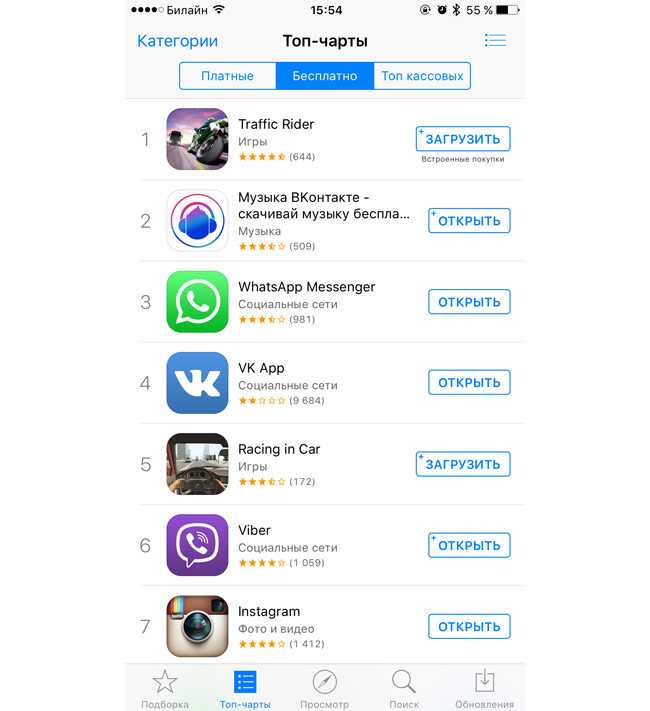 Он расположен на вкладке «Общие» под именем библиотеки. Включение музыкальной библиотеки iCloud должно вернуть всю вашу Apple Music и, как правило, запомнить, какие песни были загружены локально на ваш компьютер или устройство.
Он расположен на вкладке «Общие» под именем библиотеки. Включение музыкальной библиотеки iCloud должно вернуть всю вашу Apple Music и, как правило, запомнить, какие песни были загружены локально на ваш компьютер или устройство.
Повтор песни в случайном порядке!
К сожалению, перетасовка музыки сама по себе не проблема, а скорее плохой дизайн пользовательского интерфейса iOS 10 для музыки Apple. Несколько пользователей, использующих версии iOS 10, обнаружили, что не могут получить доступ к элементам управления перемешиванием и повтором песни на своем iPhone.
В музыкальном приложении при просмотре песни в полноэкранном режиме слегка прокрутите вниз (перетащите вверх по экрану) под ползунком громкости, чтобы найти элементы управления для воспроизведения в случайном порядке и повтора.
Apple Music аварийно завершает работу после обновления iOS
С последним выпуском Apple iOS несколько пользователей обнаружили, что их приложение Music постоянно аварийно завершает работу на iPhone.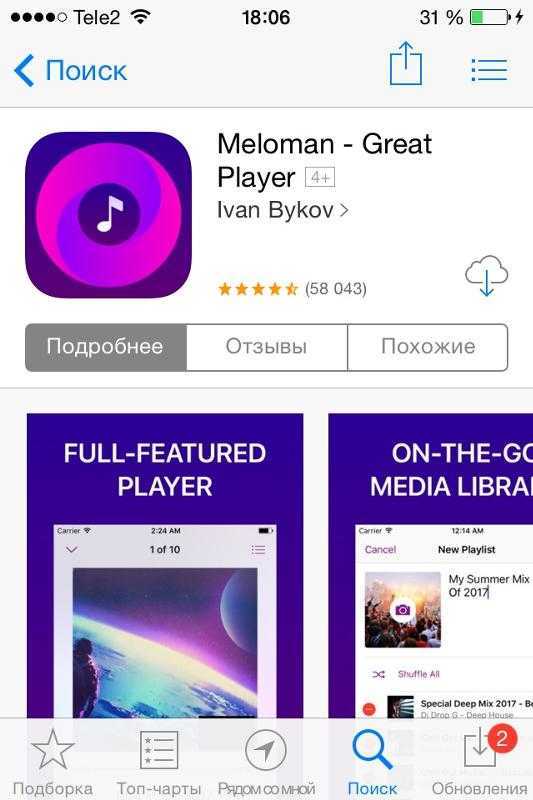 С этой проблемой в основном сталкиваются международные пользователи. Мы уверены, что это будет исправлено в следующем обновлении или через музыкальные серверы Apple.
С этой проблемой в основном сталкиваются международные пользователи. Мы уверены, что это будет исправлено в следующем обновлении или через музыкальные серверы Apple.
А пока вы можете попробовать этот обходной путь, чтобы предотвратить сбой музыкального приложения
- Нажмите «Настройки» > «Профиль Apple ID» > «iTunes & App Store»
- Затем нажмите на свой Apple ID и выберите «Просмотреть Apple ID».
- Измените страну/регион на США здесь
- Сохраните настройки и попробуйте использовать музыкальное приложение. Он должен работать без проблем. Как только он начнет работать, вы можете снова вернуться и изменить настройку страны/региона на свое конкретное местоположение .
Нет времени? Посмотрите наши видео-советы!
Подписка на Apple Music активна, но запрашивается новый план
Это еще одна из тех странных проблем, которые вообще не имеют смысла. У вас есть действующая подписка Apple Music, срок действия которой не истек.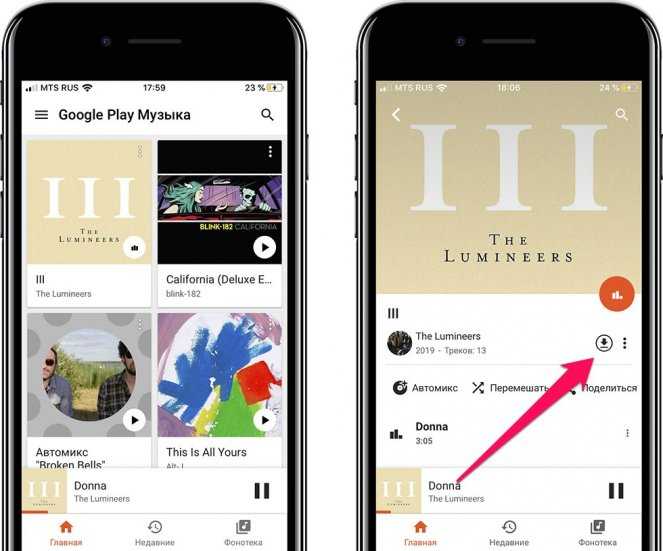 До окончания подписки еще несколько месяцев. Когда вы пытаетесь воспроизвести музыку, вам предлагается выбрать новый план и подписаться.
До окончания подписки еще несколько месяцев. Когда вы пытаетесь воспроизвести музыку, вам предлагается выбрать новый план и подписаться.
Если вы столкнулись с этой проблемой, лучше всего сначала выйти из своего Apple ID в настройках
- Затем перейдите в «Настройки»> «Музыка» и выключите Apple Music
- Перезагрузите iPhone, войдите в систему со своим Apple ID и включите Apple Music. Эта последовательность шагов обычно решает эту проблему для большинства людей
Сбой Apple Music после понижения версии iOS
Функции Apple Music в iOS были обновлены и переработаны, а интерфейс радикально отличается от предыдущих версий Apple Music для iOS.
Одна из важных проблем, которую мы заметили, заключается в том, что если вы решите перейти на более раннюю версию iOS, ваше приложение Apple Music может случайно и часто аварийно завершать работу.
К сожалению, на данный момент мы не нашли исправления. Единственный обходной путь, который работает с этой проблемой, — выполнить полный сброс до заводских настроек, а затем восстановить из резервной копии iOS, которую вы сделали до , установив самую последнюю версию iOS.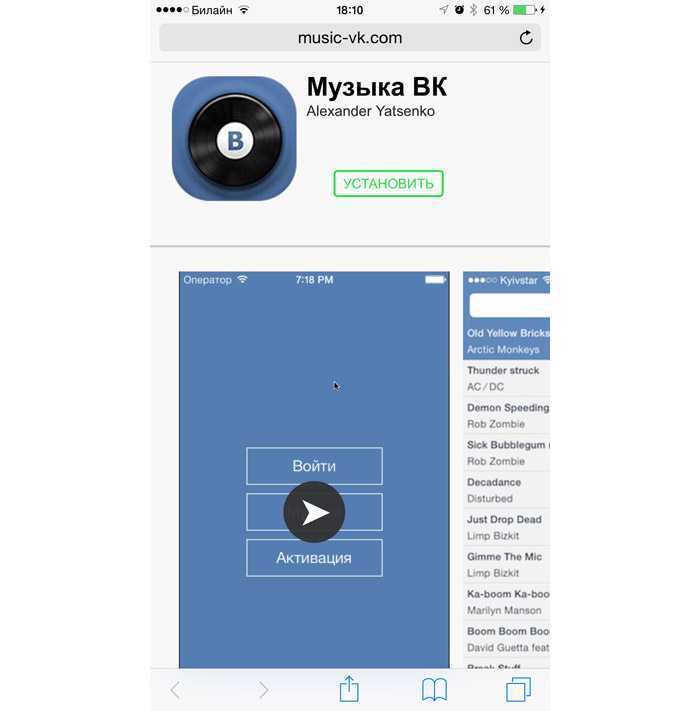
Итак, если у вас есть какие-либо советы по максимально эффективному использованию Apple Music и стратегии, которые сработали для вас при решении проблем с Apple Music, поделитесь ими в комментариях!
Удачи!
Советы читателям
- 1. Откройте музыкальное приложение. 2. Нажмите и удерживайте кнопку питания, пока не появится сообщение «Проведите пальцем, чтобы выключить питание», но не проводите пальцем. 3. Нажмите и удерживайте кнопку «Домой», пока музыкальное приложение не перезапустится или не закроется .
- Я использую Apple Music на своем Mac Book и телефоне Android. продолжал получать сообщение «это действие недоступно, когда ваша библиотека обновляется». Мне помогло перейти в «Настройки»> «Apple Music»> «Принудительно остановить», затем нажать «Память»> «Очистить кеш», затем закрыть приложение, дважды нажав кнопку «Домой». это должно сработать для вас
- Итак, если проблема заключается в том, что вы пытаетесь загрузить музыку, но она останавливается, вот как решить эту проблему.
 1. Перейдите в «Настройки». 2. Прокрутите вниз, пока не увидите «Музыка». 3. Прокрутите вниз, пока не увидите слово «Загрузки». 4. Нажмите «Оптимизировать хранилище» и включите его, а затем выберите 1 ГБ для 200 песен. Ну вот!
1. Перейдите в «Настройки». 2. Прокрутите вниз, пока не увидите «Музыка». 3. Прокрутите вниз, пока не увидите слово «Загрузки». 4. Нажмите «Оптимизировать хранилище» и включите его, а затем выберите 1 ГБ для 200 песен. Ну вот! - Я изменил регион/страну на США, указав свой настоящий Apple ID. Затем я открыл приложение «Музыка», и, к моему удивлению, оно заработало нормально! Просто не забудьте ответить «Нет», когда вас попросят подписаться на бесплатную пробную версию «три месяца бесплатно». Однажды я сказал НЕТ, я могу играть свою музыку — да! Через несколько часов я изменил эту настройку на свою родную страну. И приложение «Музыка» больше не зависало. Это обходной путь, который действительно РАБОТАЕТ.
- Выход из App Store помог мне и предотвратил сбой приложения «Музыка». Откройте приложение App Store, нажмите на свое изображение и выйдите. Затем снова откройте приложение «Музыка». У меня это не рухнуло. Надеюсь, это поможет и вам!
- Я не мог слушать свою музыку, потому что я не был в магазине моей страны, я был в магазине США.


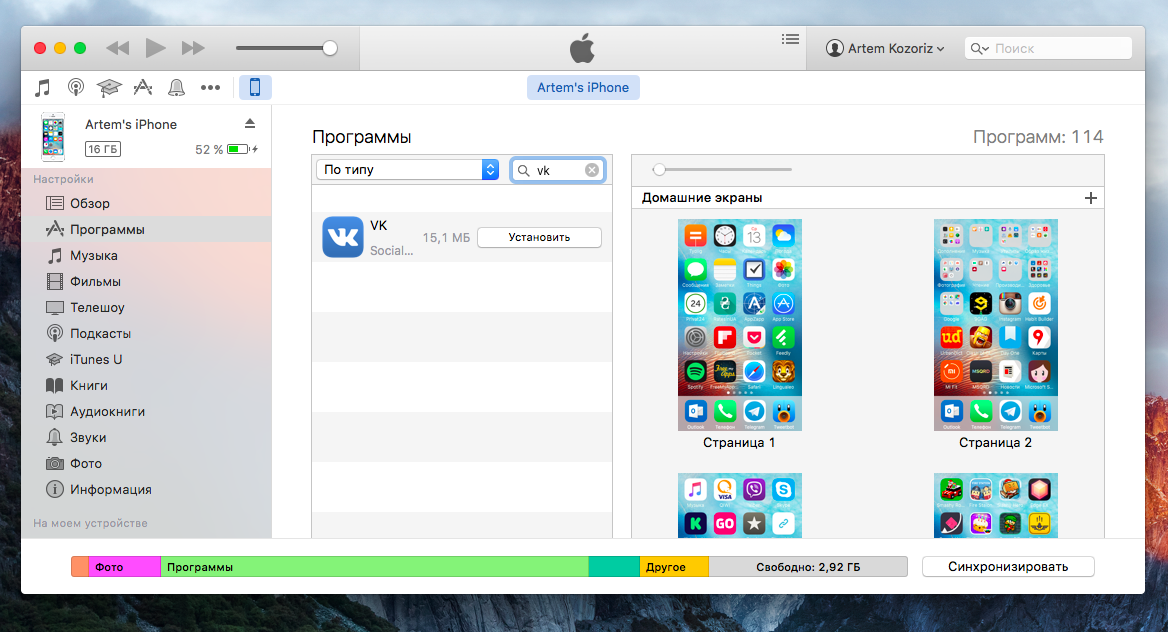
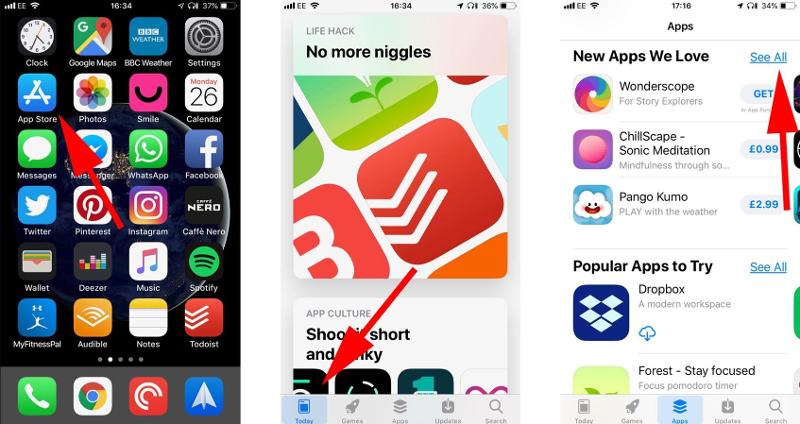
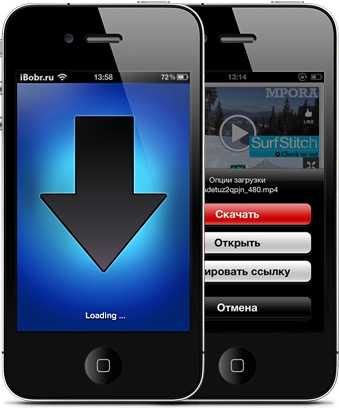 Затем проверьте, есть ли у вас проблема
Затем проверьте, есть ли у вас проблема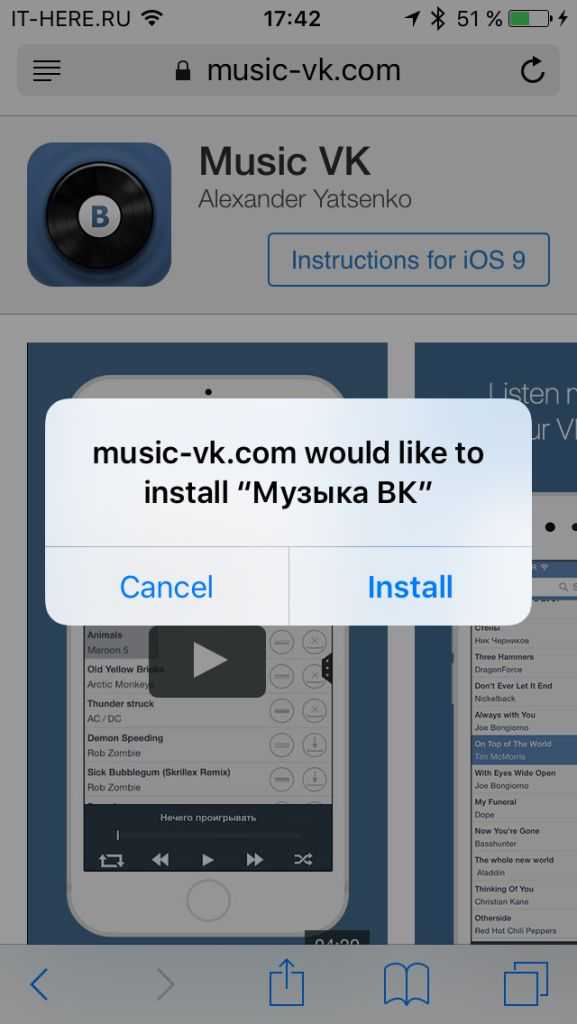
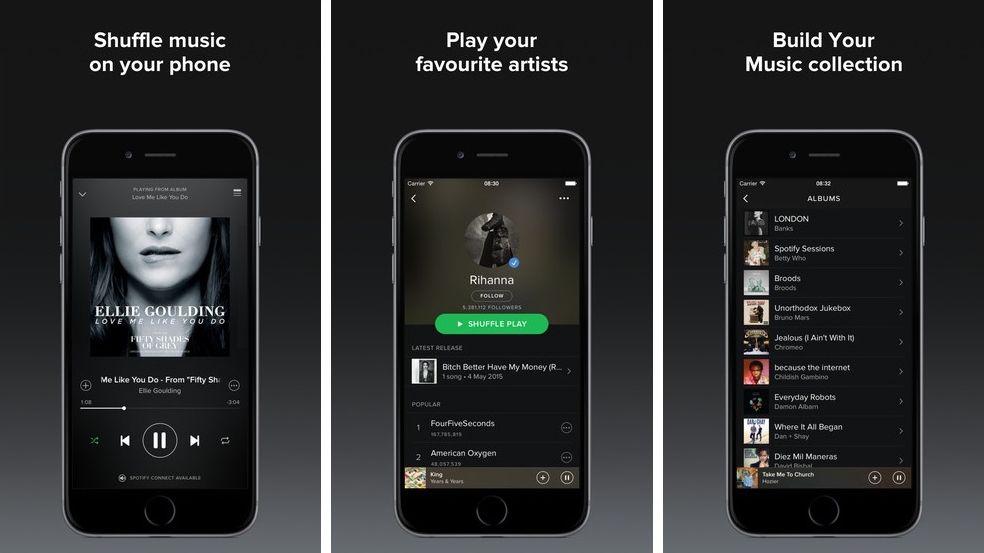
 Если вы не хотите этого делать, попробуйте вместо этого отключить потоковую передачу в высоком качестве и посмотреть, работает ли это
Если вы не хотите этого делать, попробуйте вместо этого отключить потоковую передачу в высоком качестве и посмотреть, работает ли это Включить использование сотовых данных
Включить использование сотовых данных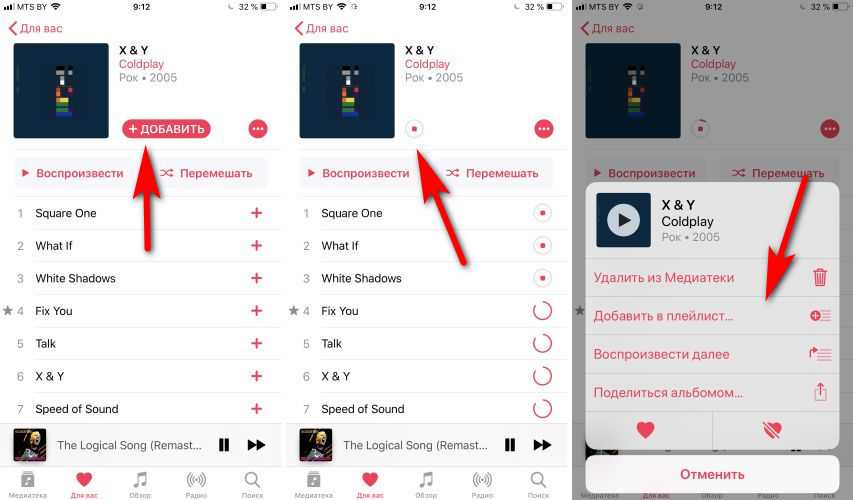 Принятие этих условий иногда решает вашу проблему с Apple Music
Принятие этих условий иногда решает вашу проблему с Apple Music Затем нажмите «Удалить загрузки», чтобы удалить элемент только с этого конкретного устройства, или нажмите «Удалить из библиотеки», чтобы удалить элемент из Медиатеки iCloud
Затем нажмите «Удалить загрузки», чтобы удалить элемент только с этого конкретного устройства, или нажмите «Удалить из библиотеки», чтобы удалить элемент из Медиатеки iCloud 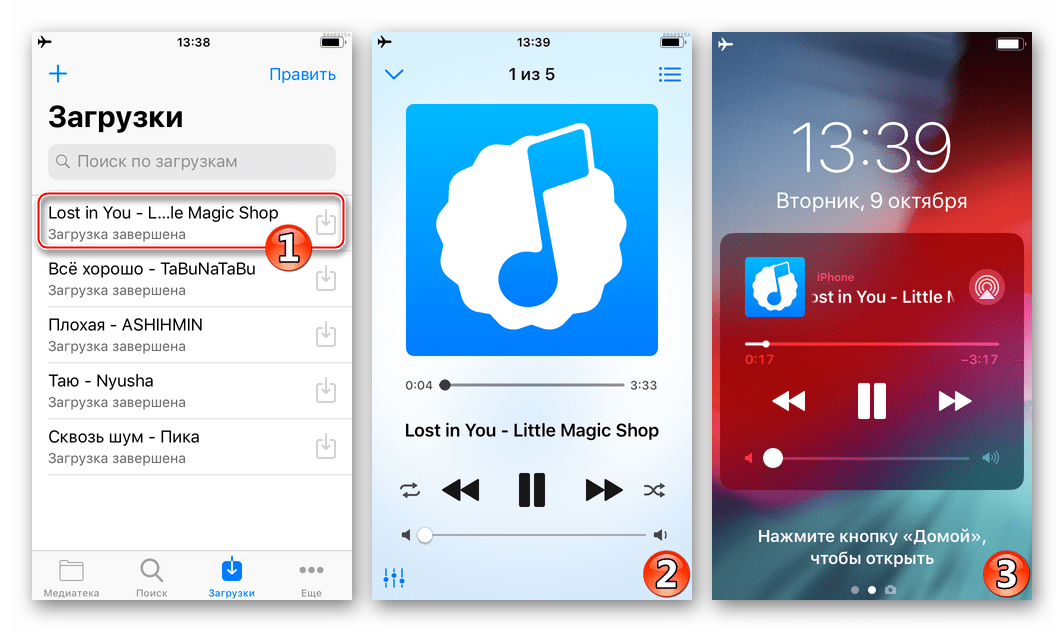 Когда вы закончите этот процесс, откройте приложение «Музыка»
Когда вы закончите этот процесс, откройте приложение «Музыка»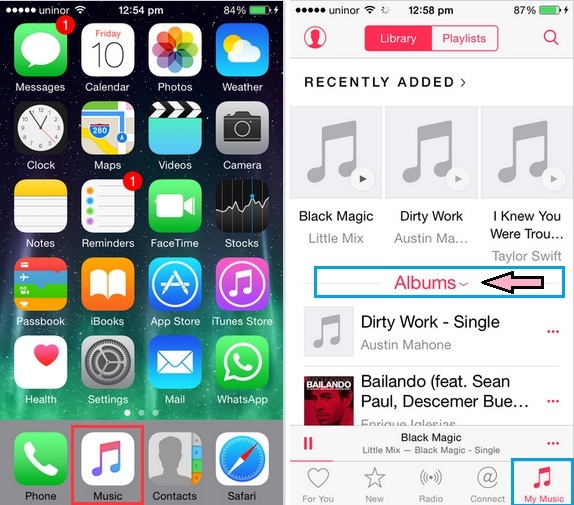 1. Перейдите в «Настройки». 2. Прокрутите вниз, пока не увидите «Музыка». 3. Прокрутите вниз, пока не увидите слово «Загрузки». 4. Нажмите «Оптимизировать хранилище» и включите его, а затем выберите 1 ГБ для 200 песен. Ну вот!
1. Перейдите в «Настройки». 2. Прокрутите вниз, пока не увидите «Музыка». 3. Прокрутите вниз, пока не увидите слово «Загрузки». 4. Нажмите «Оптимизировать хранилище» и включите его, а затем выберите 1 ГБ для 200 песен. Ну вот!